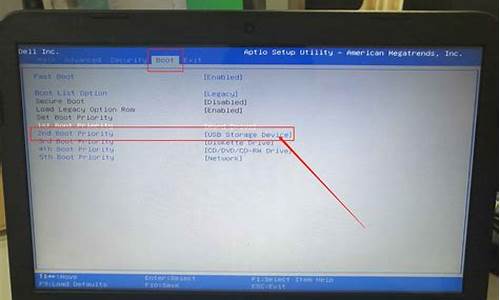把固态硬盘做成系统盘-固态硬盘改电脑系统盘
1.外置固态硬盘可以作为电脑的系统盘吗?
2.笔记本电脑加了固态硬盘怎么设置系统盘?
3.怎么设置固态硬盘为系统盘
4.我有一个固态硬盘怎么让他成为系统盘
外置固态硬盘可以作为电脑的系统盘吗?

可以。
找一个U盘。(容量最好不低于6GB)
找一个启动U盘制作工具然后下载并安装成功后插入你的U盘开始制作。
制作成功后,在网上下载一个你需要安装的系统GHOST镜像包放入已经制作好的启动U盘。
把新买的SSD连接上主板,U盘不用拔下来。
重启按del进bios进入磁盘管理设备并打开切换为achi模式保存过后自动重启然后按快捷启动键进入U驱动选项面页。
选择进入PE然后把你的老硬盘重新格式化并分区。(如果SSD容量够大建议分成两个盘一个只装系统一个装常用应用软件这样的话使用起来会更加流畅舒心,系统盘至少60GB或以上)。
把你的SSD和机械硬盘都4K对齐,必须要4K对齐,因为不4K对会影响磁盘的速率和使用寿命。
最后选择要安装的GHOST镜像包安装至SSD,安装完成过后再按del进bios设置SSD为默认启动盘。
然后就是各个驱动,建议用驱动精灵进行安装或更新。
笔记本电脑加了固态硬盘怎么设置系统盘?
具体步骤如下:
1、右键单击这台电脑选择属性,如下图所示。
2、属性界面点击设备管理器,如下图所示。
3、设备管理器界面点击磁盘驱动器,就可以看到你的新添加的ssd,如下图所示。
4、返回桌面,右键单击这台电脑选择管理,如下图所示。
5、接下来需要管理界面点击磁盘管理,如下图所示。
6、系统提示新的磁盘要初始化磁盘。选择分区形式,点击确定,如下图所示。
7、磁盘管理界面,可以看到下面你的磁盘1,右键单击磁盘区域,选择新建简单卷,如下图所示。
8、分区格式化完成,点击完成按钮,如下图所示。
9、这时候在磁盘分区就可以看到你的分区了,进这台电脑也可看到盘符了,如下图所示。
怎么设置固态硬盘为系统盘
具体如下:
1、操作前请确保固态硬盘已安装在电脑并插好数据线和电源线。
2、电脑开机时按住DEL键进入到BIOS
3、进入到BIOS后使用上下方向箭头选择System Summary后按enter键。
4、然后找到Sata drive 0/1/2 查看自己加装的SSD是否已经识别。
5、看到加装的SSD后,按ESC键返回到主界面,使用左右箭头选择startup启动设置,使用上下箭头选择Primary Boot Sequence,点击回车键进入。
6、使用上下箭头选择自己加装的固态硬盘(SSD),按“+”号键调节到第一的位置(最上面的位置)。
7、调整到第一位置后,按F10键保存设置后退出,此时会弹出一个窗口,选择YES。
8、电脑此时重新启动,启动时不停地按F12键,弹出对话框:此时能看到加装的intel SSD已经为第一启动项了,按enter键即可。
我有一个固态硬盘怎么让他成为系统盘
固态硬盘作为系统盘使用的操作步骤如下:
1、安装硬盘:将固态硬盘安装到电脑主机当中。
2、硬盘分区:使用U盘启动电脑,运行DISKGENIUS之类工具给硬盘进行分区。
(1)制作启动U盘:
A、到实体店买个容量4或8G以上的品牌U盘。启动U盘制作工具本身只需500MB左右,再复制进WIN7系统,大约占用3-4GB,制作完成后剩余空间还可用于个人数据读写。
B、上网搜索下载老毛桃或大白菜等启动U盘制作工具,将U盘插入电脑运行此软件制作成启动U盘。
C、到系统之家或类似网站下载WIN7等操作系统的GHO文件(如果下载的是ISO文件,可从中提取出GHO文件)或ISO文件,复制到U盘或启动工具指定的U盘文件夹下(如老毛桃启动U盘制作工具要求将GHO文件放置在U盘根目录下的GHO文件夹下,ISO文件放置在ISO文件夹下)。
也可以上网搜索下载ISO格式的系统镜像文件(内含GHO系统文件或完整的系统安装文件),通过ultraiso等工具释放到U盘制作成包含系统的启动U盘。
(2)设置U盘启动:
A、开机后,当出现主板自检画面或品牌LOGO画面时,快速而连续地按BIOS热键(不同品牌型号电脑BIOS热键不同,笔记本一般为F2键,台式机一般为DEL键)进入BIOS设置界面。
B、按左右箭头键移动并回车进入BOOT(或startups)选项卡,通过按上下箭头键选择启动选项、按+或-键移动启动选项,以设置U盘(有USB-HDD、USB-FDD等不同格式,优先选择USB-HDD)为第一启动项并回车确定(注:部分电脑需要在此时插入U盘进行识别才能设置)。部分老主板需要进入Advanced BIOS Features选项卡后,在“1st Boot Device”处回车,再选择USB-HDD。
部分新主板支持EFI,开机后连按F12或F11进入启动选项菜单,可不进BIOS界面直接选择U盘(事先插入U盘即识别出来的U盘的型号)或Generic Flash Disk(通用闪存盘)或Removable Device(移动磁盘)启动电脑。
C、按F10保存并退出BIOS,电脑会自动重启。如果成功从U盘启动,则会显示U盘功能菜单。
(3)硬盘分区:选择U盘功能菜单中的“硬盘分区工具DISKGENIUS”,运行它以给硬盘分区。如果只有固态硬盘一个硬盘,则建议划分两到三个分区;如果还有机械硬盘作为数据盘,则可将固态硬盘只划分为一个分区。
A、选中固态硬盘,点击工具栏上的“快速分区”按钮或右击选择“快速分区”。
B、在“快速分区”窗口,选择分区表类型、分区数目,在“高级设置”中输入分区容量、卷材,将第一分区勾选为“主分区”。另外,勾选“对齐分区到此扇区数的整数倍”。最后,点击确定完成。
3、重装系统:
使用U盘启动电脑,进入U盘功能菜单之后,选择“安装系统到硬盘第一分区“,回车确定后按提示操作,或者进入PE系统后,运行桌面上的“一键安装系统”,电脑会自动运行GHOST软件并自动搜索U盘上的GHO文件克隆安装到C区(如果有多个硬盘,要注意选对硬盘及分区),整个过程基本无需人工干预,直到最后进入系统桌面。
声明:本站所有文章资源内容,如无特殊说明或标注,均为采集网络资源。如若本站内容侵犯了原著者的合法权益,可联系本站删除。